當我們在操作某個程式的時候可能會發現…咦?怎麼它的視窗最大化功能被鎖死了,而且視窗大小永遠都是固定的,不能對它調整大小?這種情形同樣也可能發生在程式的設定、選擇資料夾、開啟舊檔以及另存新檔…等等對話框上面。
ResizeEnable 這個小程式可以將原本不能調整大小的視窗及對話框通通「解除封印」,讓它們可以和其它正常的視窗一樣,用滑鼠拖放右下角來調整大小。
ResizeEnable 基本資料
- 軟體網頁:http://www.digitallis.co.uk/pc/ResizeEnable/
- 軟體版本:1.4
- 軟體語言:英文
- 檔案大小:42 KB
- 下載連結:http://www.digitallis.co.uk/pc/downloads/ResizeEnable.zip
ResizeEnable 使用簡介
在 Windows 裡,有一些視窗或是對話框的大小是固定死的,如果把滑鼠游標停放在右下角的話並不會產生變化,表示無法對視窗或是對話框調整大小 ▼
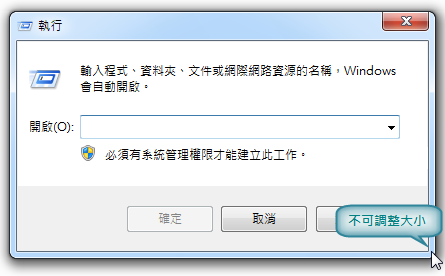
下載 ResizeEnable 之後,將檔案解壓縮,然後點兩下「ResizeEnebleRunner.exe」即可讓程式執行 ▼
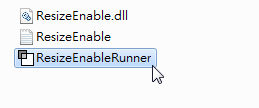
執行 ResizeEnable 之後,它會常駐在通知區域裡 ▼
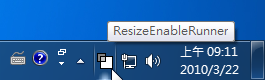
ResizeEnable 不須要任何設定,所以通知區域的右鍵選單只有「About…(關於)」以及「Quit(離開)」這兩個指令 ▼
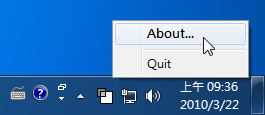
當 ResizeEnable 在執行的時候,原本不能調整大小的視窗或是對話框,現在已經可以調整了 ▼
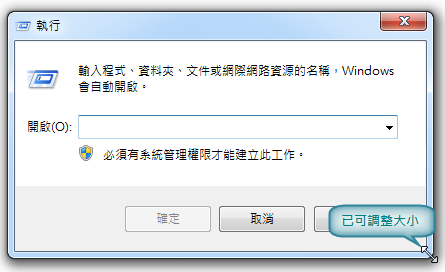
這時我們就可以用滑鼠拖放右下角來隨意地調整大小了!▼
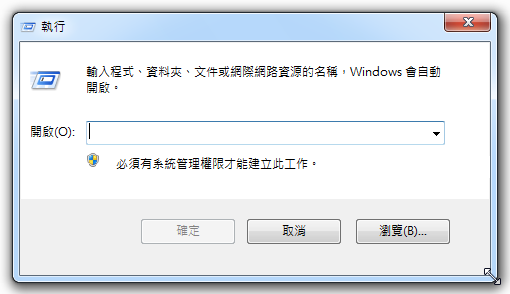
via How-To Geek
2 thoughts on “ResizeEnable 讓所有視窗、對話框都可隨意調整大小”